【PR】TuneFab 音楽変換ソフトウェアシリーズ
今回の記事は、TuneFab社の代表製品であるTuneFab 音楽変換ソフトウェアシリーズのPR記事です。
TuneFabブランドが展開する代表製品として、
の3シリーズの音楽変換ソフトウェアが展開されています。
TuneFabブランドについて
TuneFabブランドは、2016年に香港で設立されました。
「TuneFab」とは音楽の魅力的なメロディーという意味であり、ユーザーに素晴らしい音楽とビデオ体験を提供することに努めています。
TuneFabブランドは、専門的な技術と豊富な経験を持ち、Apple Music 、Spotify Music 、iTunesムービー、Audibleユーザーのデジタルライフを楽しく、ソフトの操作をやさしくすることを真剣に対応し、多機能で高性能な製品とパフォーマンスを提供し続けています。
TuneFab 音楽変換ソフトウェアシリーズについて
TuneFab 音楽変換ソフトウェアシリーズの特徴を紹介します。
TuneFab 音楽変換ソフトウェアシリーズを選ぶ理由
TuneFab 音楽変換ソフトウェアシリーズを選ぶ理由として、次の点が上げられます。
-
- ウェブプレーヤーを内蔵しているので、ソフトの全体の安定性が向上し、ダウンロードが失敗する可能性が極めて低い
- 色々なプランに対応します。(Amazon Musicの各プランも対応、Spotifyの無料プランで広告なしの曲をダウンロードできます。)
- 曲の情報を保存し、整理は簡単。
TuneFab Spotify 音楽変換の特徴
『TuneFab Spotify 音楽変換』ソフトウェアの特徴は、以下の通りです。
- Spotifyのウェブプレーヤーを搭載し、Spotifyの曲・アルバム・プレイリスト・音声/動画ポッドキャストなどを一気にダウンロード
- 曲名、アーティスト、アルバムなどID3タグをカスタマイズして好きに保存
- 驚くほど35X以上の超高速でロスレスなSpotify音楽を一括にダウンロード可能
- 出力フォルダ整理機能を搭載し、曲をアーティスト、アルバム単位で保存できるように設定可能
TuneFab Apple Music 変換の特徴
『TuneFab Apple Music 変換』ソフトウェアの特徴は、以下の通りです。
- Appleウェブプレーヤーを内蔵しているので、iTunesをインストールする必要がない
- Apple Musicを解約、またはオフラインても音楽を楽しめる
- 7980円のお得価格で永久ライセンスを入手可能だけでなく、1ヶ月間の短期試用ライセンス(1680円)も選択できる
TuneFab Amazono 音楽変換の特徴
『TuneFab Amazono 音楽変換』ソフトウェアの特徴は、以下の通りです。
- Amazon Music Unlimited、PrimeとAmazon Music Freeも対応
- ワンクリックだけでアルバムやプレイリスト全体をソフトに追加
- 曲名、アーティスト、アルバムなどの曲情報もそのまま保持
TuneFab 音楽変換ソフトウェアシリーズの動作環境について
TuneFab 音楽変換ソフトウェアシリーズの動作環境についてです。
TuneFab Spotify 音楽変換の動作環境
『TuneFab Spotify 音楽変換』の動作環境は、次の通りです。
| TuneFab Spotify 音楽変換 動作環境 | |
| 対応Windowsシステム | Windows 11 / 8.1 / 8 / 7(64-bit限定) |
| 対応Macシステム | macOS 10.11及び以降 |
| CPU | CPU 1GHz 及びそれ以上 |
| 解像度 | 1024x768 及びそれ以上 |
| メモリ | 512MB 及びそれ以上 |
| 対応入力フォーマット | Spotify:音楽、アルバム、アーティスト、プレイリスト |
| 対応出力フォーマット | MP3, M4A, WAV, FLAC, AIFF, ALAC |
TuneFab Apple Music 変換の動作環境
『TuneFab Apple Music 変換』の動作環境は、次の通りです。
| TuneFab Apple Music 変換 動作環境 | |
| 対応Windowsシステム | Windows 7以降の64bit版 |
| 対応Macシステム | macOS 10.11及び以降 |
| CPU | Intel / AMD 1GHz 及びそれ以上 |
| 解像度 | 1024x768 及びそれ以上 |
| メモリ | 512MB 及びそれ以上 |
| 対応入力フォーマット | Apple Music M4P |
| 対応出力フォーマット | MP3, M4A, WAV, FLAC |
TuneFab Amazon 音楽変換の動作環境
『TuneFab Amazon 音楽変換』の動作環境は、次の通りです。
| TuneFab Amazon 音楽変換 動作環境 | |
| 対応Windowsシステム | Windows 7及びそれ以降(Windows 11も含む) |
| 対応Macシステム | macOS 10.11及び以降、またはM1 |
| CPU | 1GHz 及びそれ以上 |
| 解像度 | 1024x768 及びそれ以上 |
| メモリ | 512MB 及びそれ以上 |
| iTunes | iTunes 10 及び以降(最新版をオススメします) |
| 対応入力フォーマット | Amazon Music:音楽、アルバム、アーティスト、プレイリスト、ポットキャスト |
| 対応出力フォーマット | MP3, M4A, WAV, FLAC |
TuneFab 音楽変換ソフトウェアシリーズの入手方法とプランについて
TuneFab 音楽変換ソフトウェアシリーズの入手方法とプランについてです。
TuneFab Spotify 音楽変換の入手とプラン
『TuneFab Spotify 音楽変換』ソフトウェアは、「TuneFab Spotify音楽変換ソフト(Windows)をオンラインで購入 -TuneFab ストア」からダウンロードを行います。
このウェブサイトでは、無料で使用できる無料体験版の『TuneFab Spotify 音楽変換』をダウンロードすることができます。
無料体験版『TuneFab Spotify 音楽変換』の制約として、新規ユーザーのみが利用することができ、楽曲ごとに3分間しか変換出来ないという制限が設けられてます。
『TuneFab Spotify 音楽変換』のラインセンス(ライセンスキー)を購入する場合は、
- 月間サブスクリプション(通常価格:1,680円)
- 永久ライセンス(通常価格:7,980円)
の2パターンがあります。
また、【1PC永久ライセンス】の「Spotify 音楽変換」と「Apple Music 変換」がバンドルされた組み合わせのソフトウェアも現在30%オフの10,880円で販売されています。
※上記価格は、全て税抜き価格となります。
TuneFab Apple Music 変換の入手とプラン
『TuneFab Apple Music 変換』ソフトウェアは、「TuneFab Apple Music 変換ソフト(Windows)をオンラインで購入 -TuneFab ストア」からダウンロードを行います。
このウェブサイトでは、無料で使用できる無料体験版の『TuneFab Apple Music 変換』をダウンロードすることができます。
無料体験版『TuneFab Apple Music 変換』の制約として、新規ユーザーのみが利用することができ、楽曲ごとに3分間しか変換出来ないという制限が設けられてます。
『TuneFab Spotify 音楽変換』のラインセンス(ライセンスキー)を購入する場合は、
- 月間サブスクリプション(通常価格:1,680円)
- 永久ライセンス(通常価格:7,980円)
の2パターンがあります。
また、【1PC永久ライセンス】の「Apple Music 変換」と「Spotify 音楽変換」がバンドルされた組み合わせのソフトウェアも現在30%オフの10,880円で販売されています。
※上記価格は、全て税抜き価格となります。
TuneFab Amazon 音楽変換の入手とプラン
『TuneFab Amazon 音楽変換』ソフトウェアは、「TuneFad Amazon音楽変換ソフト(Windows)をオンラインで購入- TuneFabストア」からダウンロードを行います。
このウェブサイトでは、無料で使用できる無料体験版の『TuneFab Amazon 音楽変換』をダウンロードすることができます。
無料体験版『TuneFab Amazon 音楽変換』の制約として、新規ユーザーのみが利用することができ、楽曲ごとに3分間しか変換出来ないという制限が設けられてます。
『TuneFab Amazon 音楽変換』のラインセンス(ライセンスキー)を購入する場合は、
- 月間サブスクリプション(通常価格:1,680円)
- 永久ライセンス(通常価格:7,980円)
の2パターンがあります。
また、【1PC永久ライセンス】の「TuneFab Amazon 音楽変換」と「TuneFab Apple Music 変換」がバンドルされた組み合わせのソフトウェアも現在30%オフの10,880円で販売されています。
※上記価格は、全て税抜き価格となります。
TuneFab 音楽変換ソフトウェアシリーズについて
TuneFab 音楽変換ソフトウェアシリーズを使ってみました。
自分の場合、Spotify, Apple Music, Amazon Musicの音楽サービスのうちAmazon Musicのみ利用しているので、今回『TuneFab Amazon 音楽変換』を使ってみました。
TuneFab Amazon 音楽変換
『TuneFab Amazon 音楽変換』ソフトウェアのインストール及びライセンス登録を行って、『TuneFab Amazon 音楽変換』を起動します。
ダウンロードを行いたいプレイリストの【…】をクリックします。
【プレイリストに移動】をクリックします。
プレイリスト画面に表示されている全ての楽曲をダウンロードするに右端の【+】ボタンをクリックします。
個別にダウンロードする場合には、右端の【+】にダウンロードしたい楽曲のタイトル名/アーティスト名/アルバム名の何れかを直接ドラッグします。
続いて【+ ここをクリックして変換します。あるいはここに直接ドラッグします】の【+】ボタンをクリックします。
選択したダウンロードを行う楽曲の変換リストが表示されます。
出力形式を決定します。
全てダウンロードする場合には【すべて変換】を、個別にダウンロードする場合には【変換】をそれぞれクリックします。
変換処理が始まりました。
全ての楽曲の変換が完了しました。
【変換完了】をクリックすると、ダウンロードされた楽曲の一覧リストが表示されます。
右の【出力ファイルを開く】をクリックすると、フォルダーが表示されます。
TuneFab Spotify 音楽変換 / TuneFab Apple Music 変換
『TuneFab Spotify 音楽変換』と『TuneFab Apple Music 変換』もインストールをしてみました。
操作方法に関しては、上記の『TuneFab Amazon 音楽変換』とほぼ同じです。
画面構成については、SpotifyやApple Musicの画面構成によって異なっていますが、これまで使ってきた音楽配信サービスに対応するTuneFab 音楽変換ソフトウェアシリーズを導入することで、使い慣れた画面構成で操作はし易いでしょう。
TuneFab Spotify 音楽変換
TuneFab Apple Music 変換
最後に
今回『TuneFab Amazon 音楽変換』ソフトウェアを使ってみましたが、簡単な操作で楽曲をMP3形式で保存することができました。
初心者やパソコンが苦手な方でも問題無く使うことができるでしょう。
なお、『TuneFab Spotify 音楽変換』ソフトウェア、『TuneFab Apple Music 変換』ソフトウェアにおいても基本的な操作は同じです。
TuneFab 音楽変換ソフトウェアシリーズは、各音楽サービスを契約した当人が個人の範囲内で使用する必要があります。
それを踏まえて使うことで、三大音楽サービスであるSpotify, Apple Music, Amazon Musicを自分の好きな機器で、オフラインで、聴くことができます。








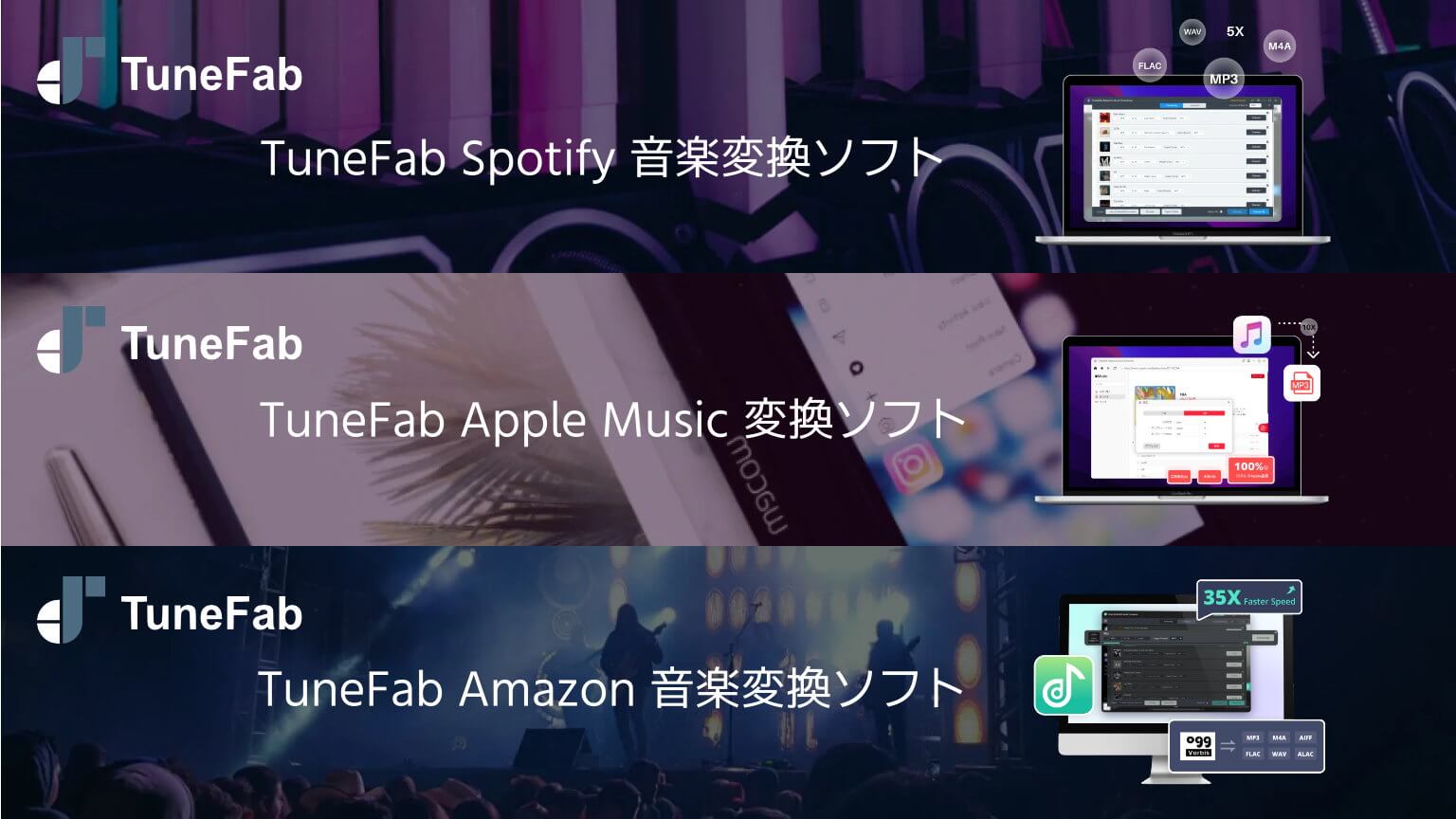
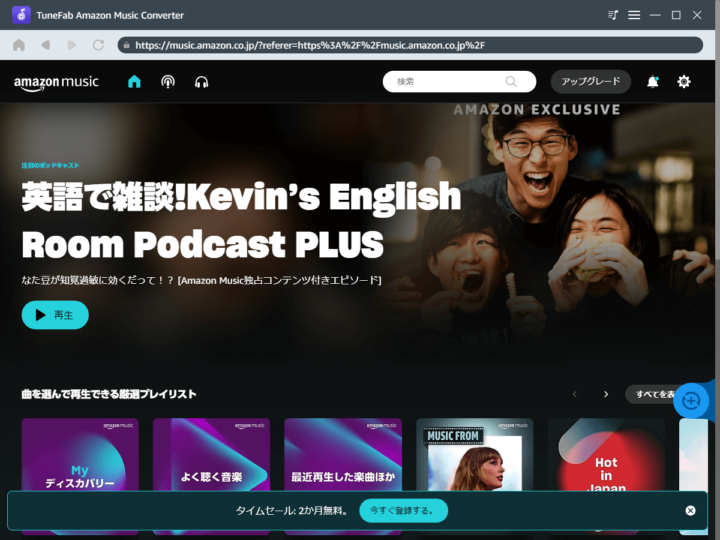
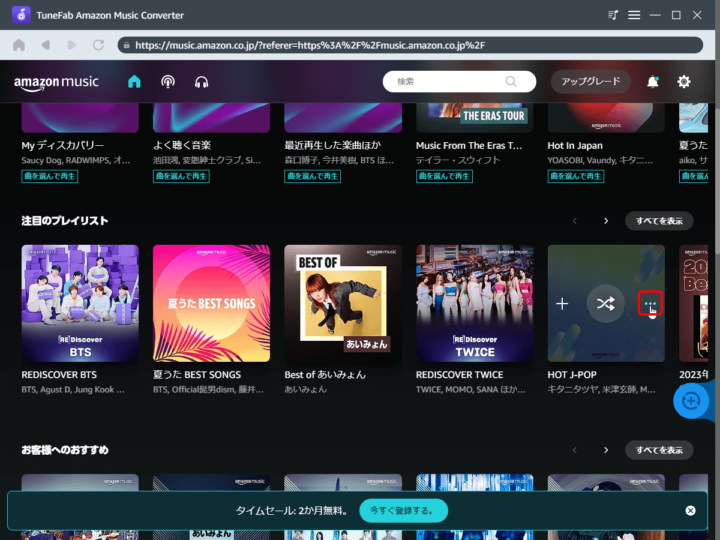
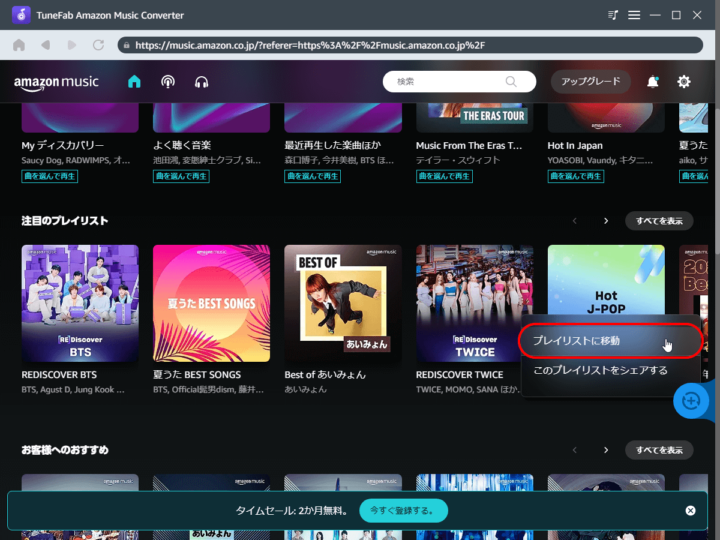
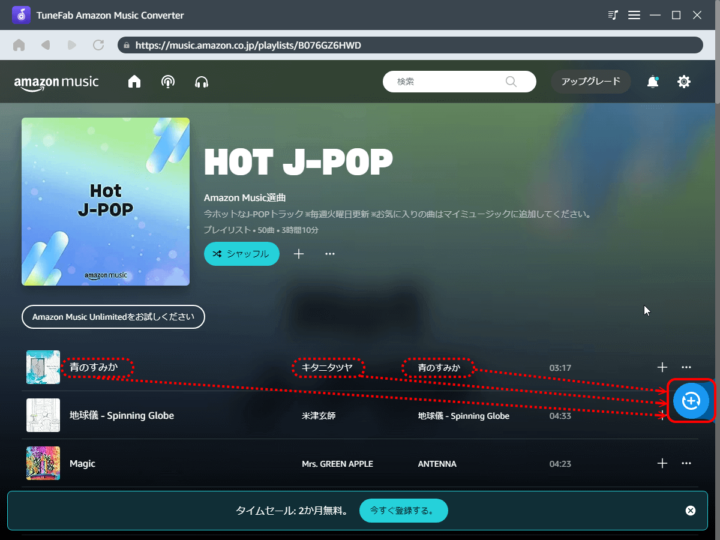
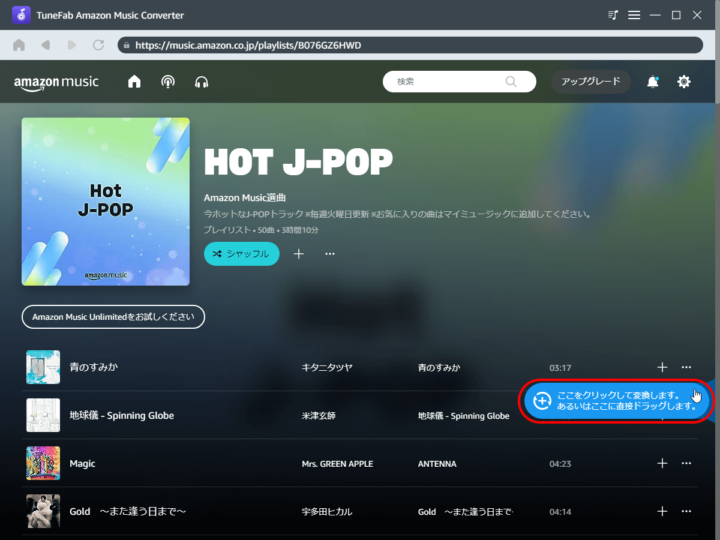
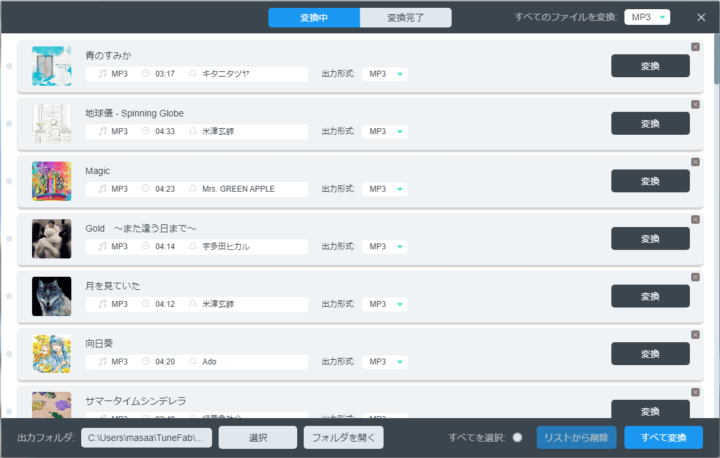
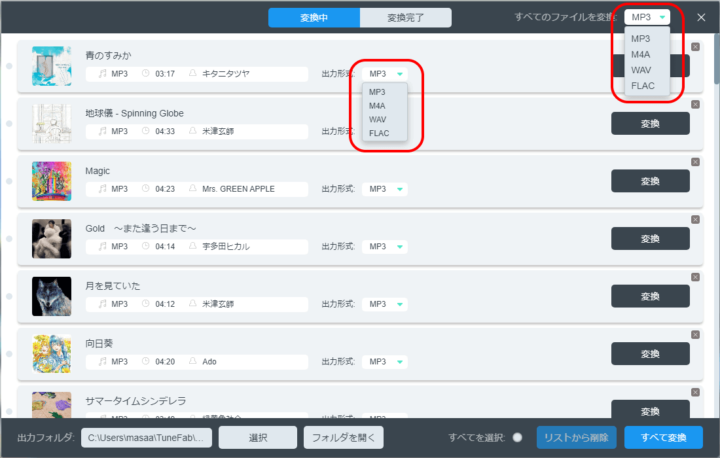
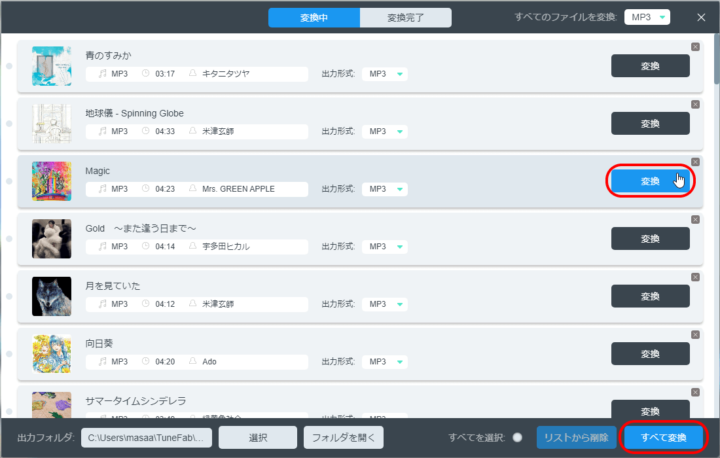
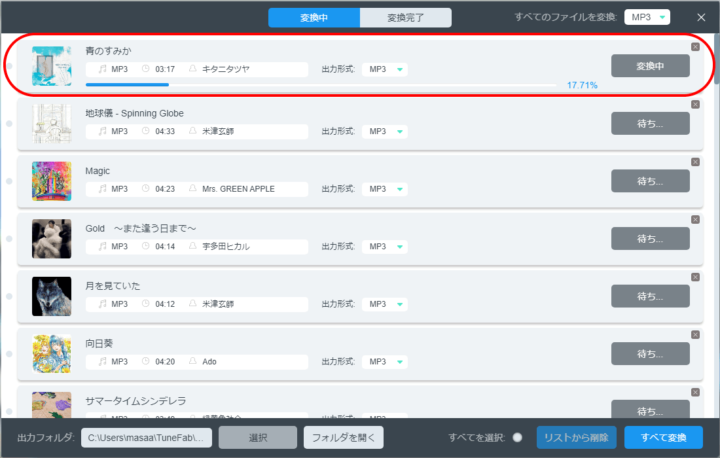
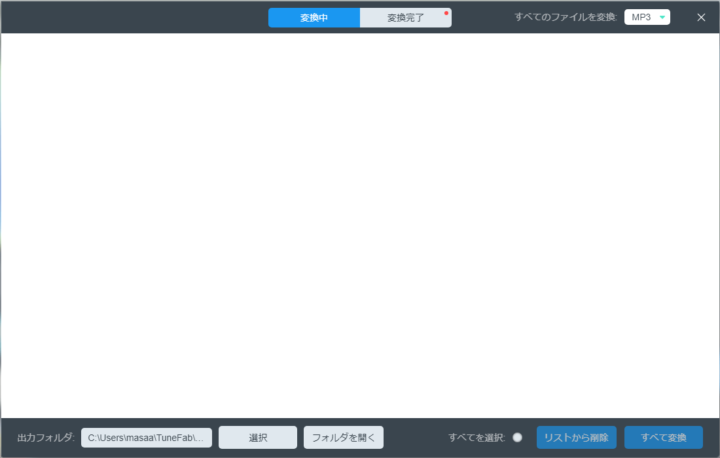
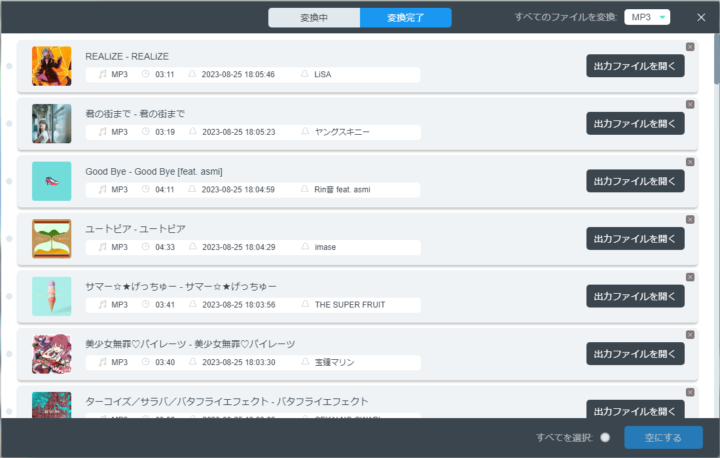
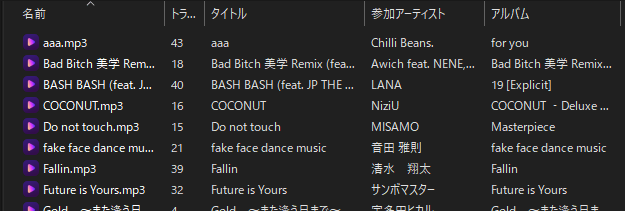
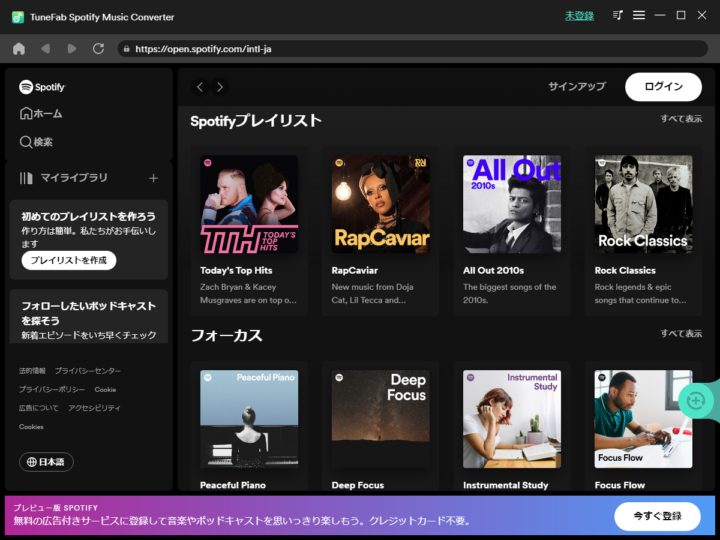
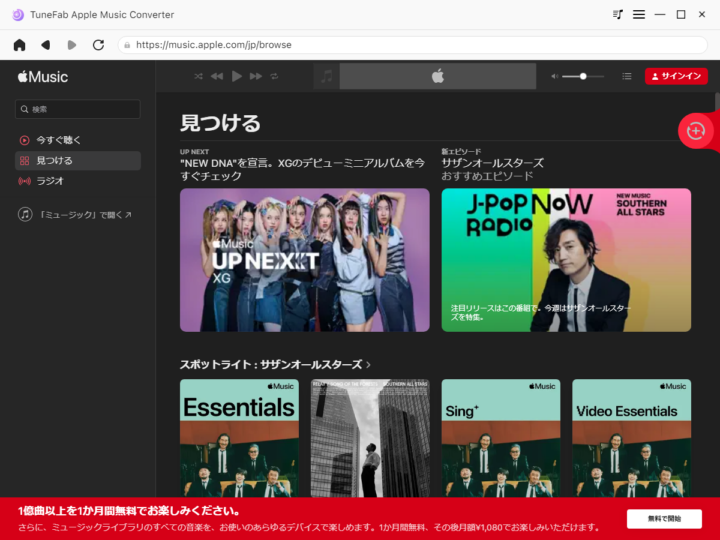
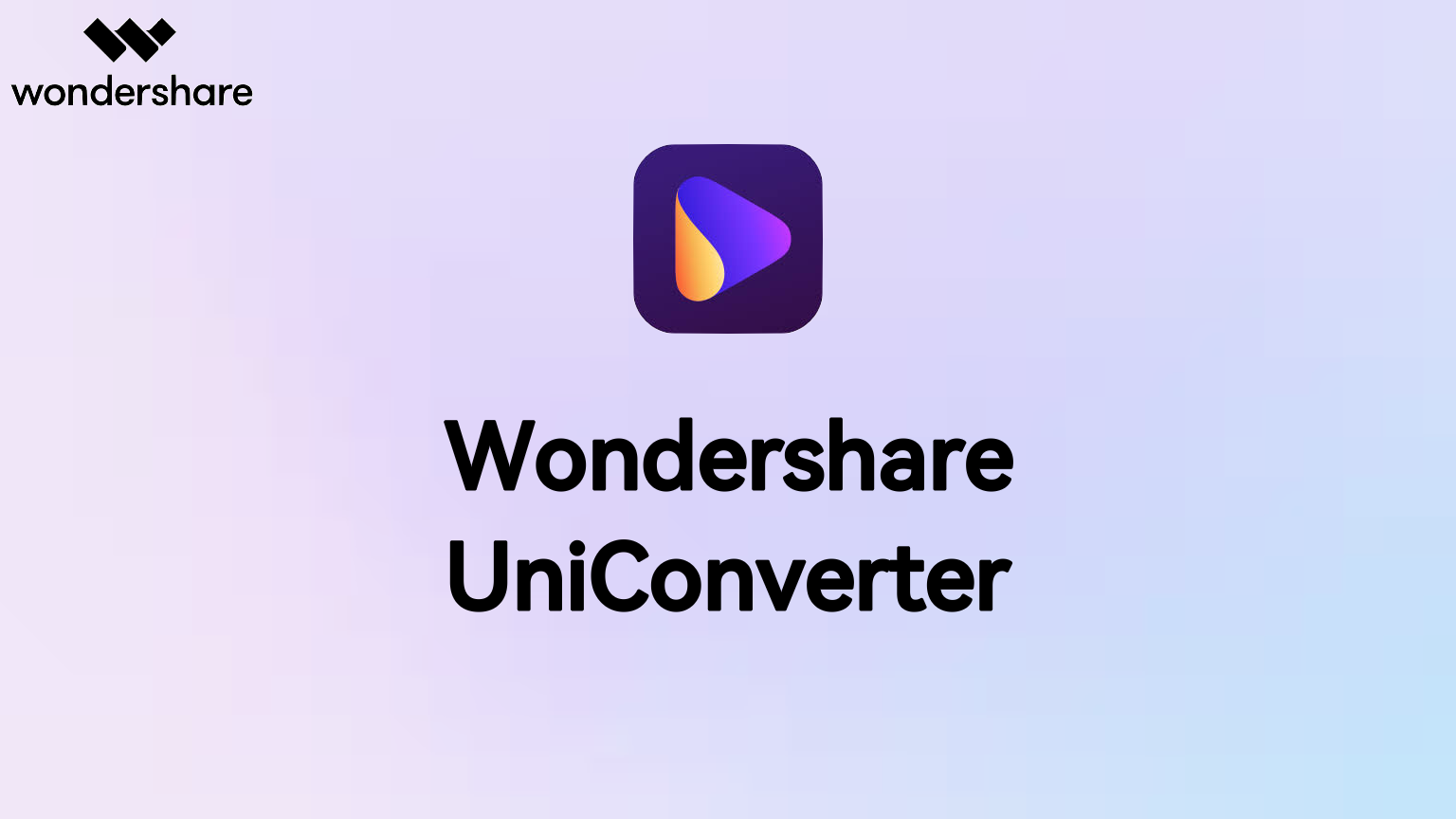

コメント